演示ghost win7系统下载安装方法
- 分类:Win7 教程 回答于: 2022年04月16日 09:42:00
除了win7原版系统外,比较受欢迎的就是ghost win7纯净版系统了.有网友想了解如何下载安装ghost win7系统,下面小编就教下大家ghost win7系统下载安装方法.
1、可以先在windows7en官网找到合适的ghostwin7系统镜像下载解压到非系统盘,然后下载安装好系统之家一键重装系统软件并打开,单击[备份和还原]。安装之前注意备份好系统盘上面重要的数据。
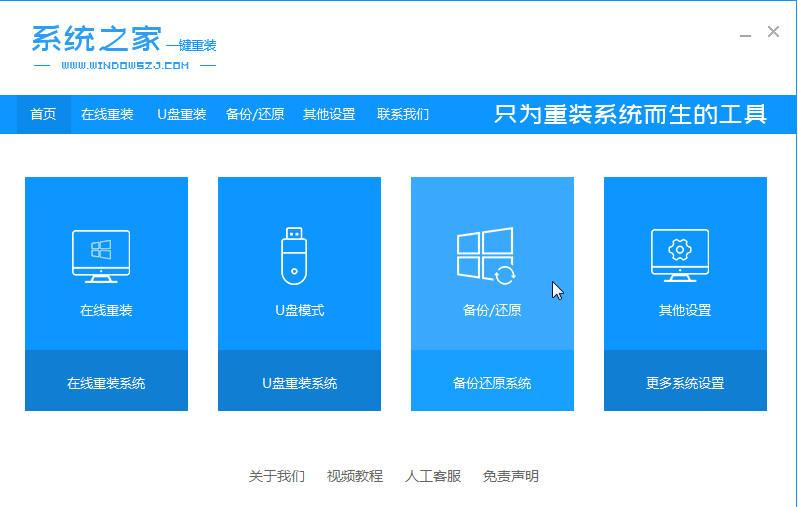
2、选择“ghost备份和还原”,软件将自动检测下载的还原系统版,选择后单击[还原]按钮。
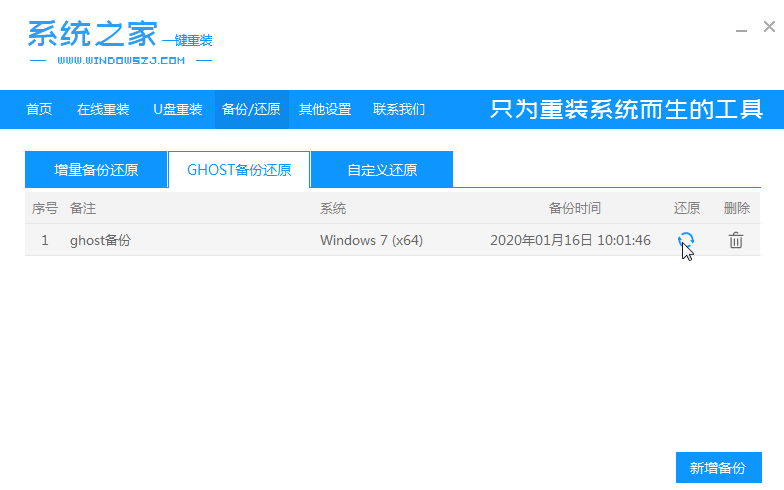
3、当出现这个界面的时候,单击[确定]恢复该还原点。
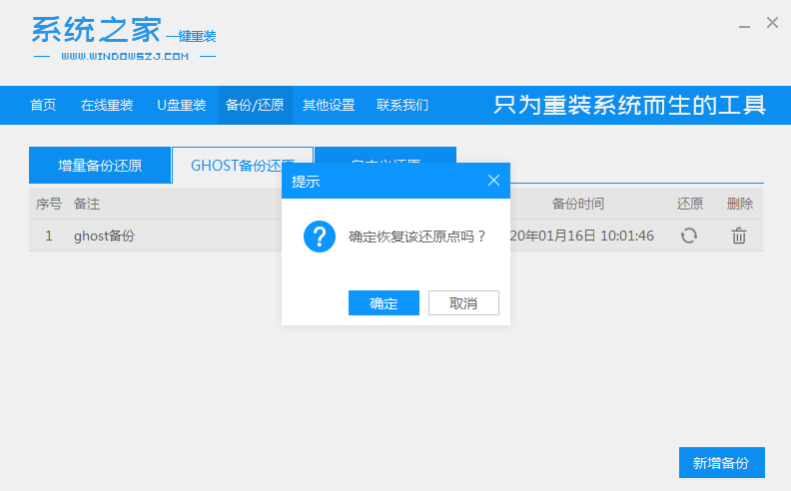
4、无需操作,耐心等待软件自动下载PE映像。
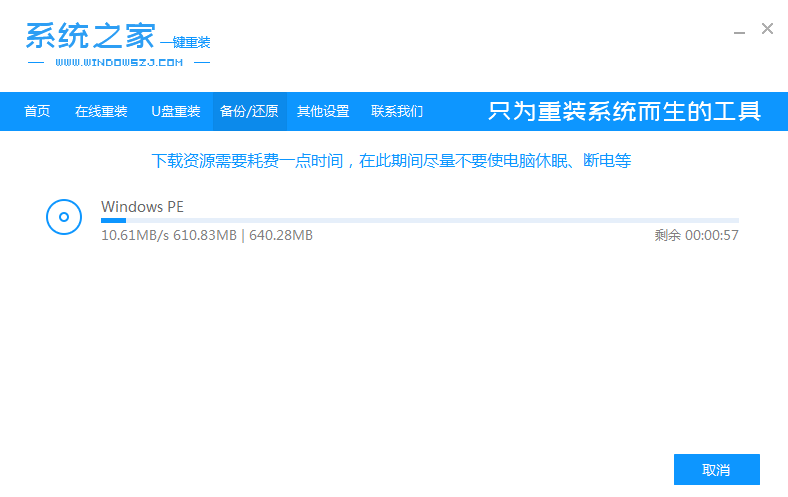
5、部署完成后,重新启动电脑。
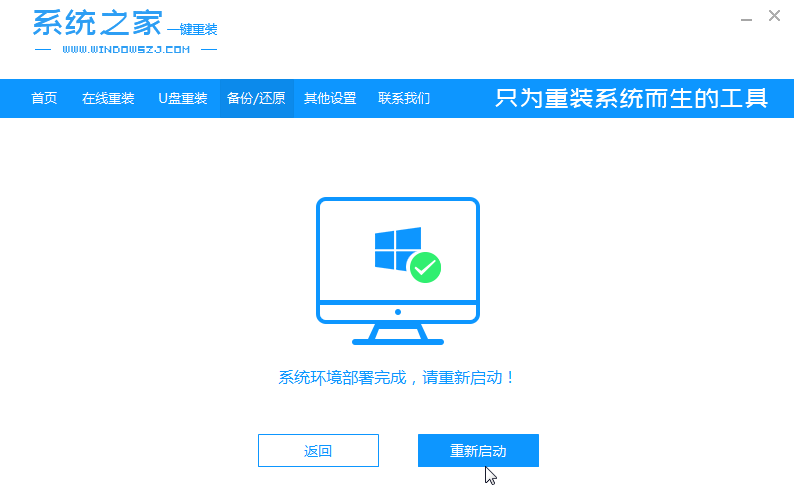
6、进入pe后,软件开始安装系统,并在安装成功后自动重新启动计算机。
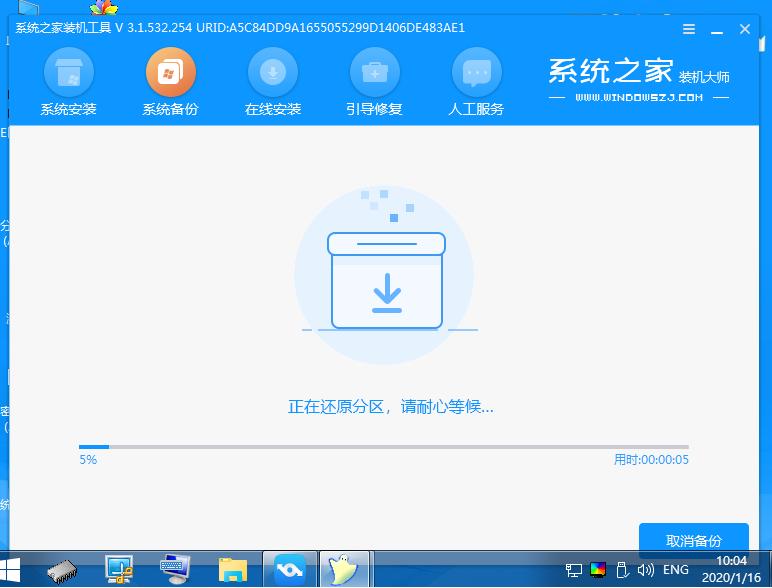
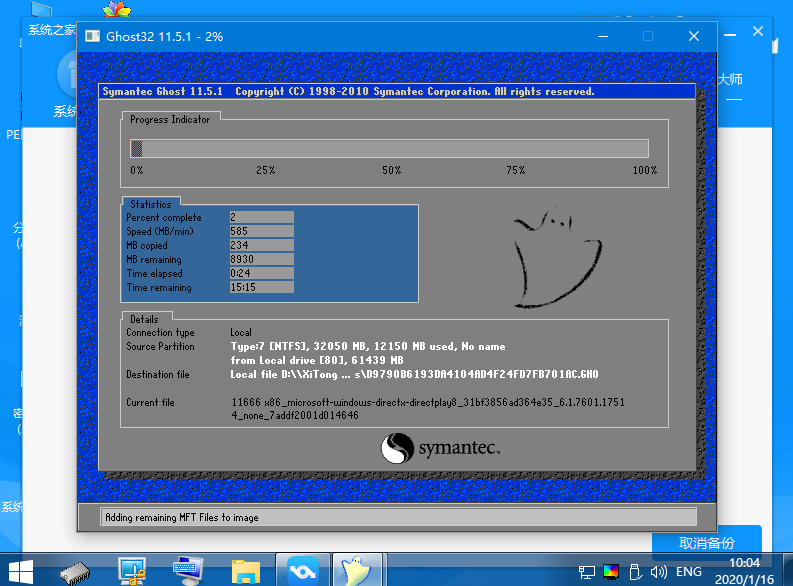
7、重启进入到系统桌面的时候即表示还原系统成功。

以上就是演示ghost win7系统下载安装方法,希望能帮助到大家。
 有用
26
有用
26


 小白系统
小白系统


 1000
1000 1000
1000 1000
1000 1000
1000 1000
1000 1000
1000 1000
1000 1000
1000 1000
1000 1000
1000猜您喜欢
- win10装回win7的方法图文2022/11/28
- win7镜像文件gho版下载地址2022/02/04
- 教你一键重装win7纯净版2019/02/16
- 如何重装系统win72022/08/15
- win7系统安装失败无法开机如何解决..2022/12/24
- 无线鼠标不灵敏怎么办,小编教你无线鼠..2018/07/30
相关推荐
- 雨林木风win7 64SP1系统下载2017/07/18
- win7家庭普通版如何重装2022/12/18
- 笔者教你win7系统如何安装2019/01/15
- 安装win7系统后鼠标和usb不能使用..2022/09/26
- 电脑重装系统教程win72023/03/10
- 映射网络驱动器,小编教你在Win7系统如..2018/01/11

















